
Форматування за допомогою шрифтів і стилів у Мініредакторі на Mac
Можна змінювати вигляд тексту, обираючи шрифт, колір шрифту, його розмір тощо. Також можна застосовувати улюблені стилі або стилі, використані в документі.
Примітка. Якщо панель інструментів не відображається, виберіть меню «Формат» > «Перетворити на форматований текст».
Змінення шрифтів
За допомогою кнопок на панелі інструментів можна змінювати шрифт, його розмір і колір та інші основні параметри форматування.
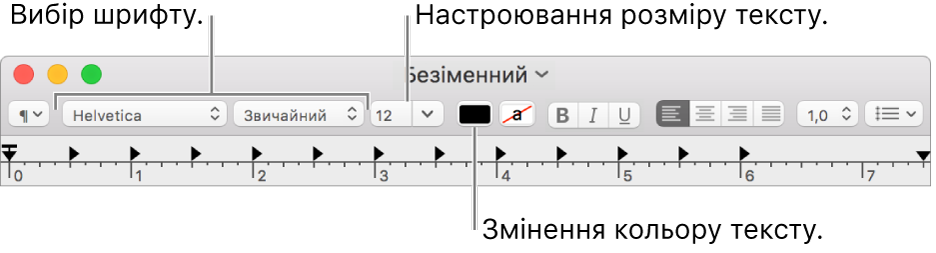
Якщо на вашому Mac є Touch Bar, ви можете швидко відформатувати текст за допомогою цієї смуги.
Складніші параметри форматування можна настроювати у вікні «Шрифти».
У Мініредакторі
 на Mac виберіть у меню «Формат» > «Шрифт» > «Показати шрифти».
на Mac виберіть у меню «Формат» > «Шрифт» > «Показати шрифти».Якщо вгорі вікна «Шрифти» не відображаються параметри підкреслення тексту, вибору кольору тощо, клацніть спливне меню «Дія»
 і виберіть «Показати ефекти». Щоб переглядати опції під час їх застосування, натисніть «Показати перегляд» у спливному меню «Дія».
і виберіть «Показати ефекти». Щоб переглядати опції під час їх застосування, натисніть «Показати перегляд» у спливному меню «Дія».Виберіть текст, який потрібно відформатувати, а потім виконайте будь-яку з наведених нижче дій.
Змінення шрифту. Виберіть колекцію, родину або стиль (наприклад «жирний»). Щоб знайти шрифт, виберіть елемент «Усі шрифти» в стовпчику «Колекція», а потім введіть назву шрифту у полі для пошуку. Якщо у вікні «Шрифти» не відображається поле для пошуку, вікно слід розширити.
Змінення розміру шрифту. Потягніть повзунок або виберіть розмір із списку. Якщо розміри не відображаються, виберіть пункт «Редагувати розмір» у спливному меню «Дія», а потім виберіть «Фіксований список», «Повзунок» або обидві опції.
Змінення кольору шрифту. Натисніть кнопку «Колір тексту», а потім виберіть колір у вікні «Кольори».
Підкреслення або перекреслення тексту. Натисніть кнопку «Підкреслення» або «Перекреслення», а потім виберіть у спливному меню потрібну опцію, наприклад «Подвійне». Щоб змінити колір лінії, клацніть пункт «Колір» у спливному меню і виберіть потрібний колір.
Вставлення знаків і символів. Клацніть спливне меню «Дія», виберіть «Символи» і перетягніть потрібний символ із переглядача символів у документ.
Настроювання опцій оформлення. Натисніть спливне меню «Дія», а потім виберіть «Друкарські знаки». Якщо вибраний шрифт містить опції оформлення, виберіть або скасуйте вибір потрібних опцій.
Скористайтеся «Книгою шрифтів», щоб інсталювати та керувати шрифтами на комп’ютері Mac. Щоб відкрити її з вікна шрифтів, натисніть спливне меню «Дія» і виберіть «Книга шрифтів». Див. Посібник користувача книги шрифтів.
Змінення стилів
У програмі «Мініредактор» ![]() на комп’ютері Mac виконайте одну з наведених дій.
на комп’ютері Mac виконайте одну з наведених дій.
Застосування стилю. Виділіть текст, клацніть кнопку «Стилі абзаців»
 у лівому кінці панелі інструментів, а тоді виберіть стиль. Якщо на вашому комп’ютері Mac є панель Touch Bar, торкніть її, щоб застосувати курсив, підкреслення або жирний шрифт.
у лівому кінці панелі інструментів, а тоді виберіть стиль. Якщо на вашому комп’ютері Mac є панель Touch Bar, торкніть її, щоб застосувати курсив, підкреслення або жирний шрифт.Повторне використання стилю в документі. Виділіть текст, виберіть меню «Формат» > «Шрифт» > «Скопіювати стиль», а потім виділіть текст, форматування якого необхідно змінити, і виберіть меню «Формат» > «Шрифт» > «Вставити стиль».
Перегляд усіх примірників стилю в документі. Клацніть кнопку «Стилі абзаців»
 на панелі інструментів та виберіть «Показати стилі». Виберіть «Стилі документа» або «Улюблені стилі», знайдіть стиль, який ви хочете шукати за допомогою елемента керування, і клацніть «Вибрати». Тоді клацніть «Вибрати в усьому документі» або «Вибрати з виділеного» і клацніть «Вибрати».
на панелі інструментів та виберіть «Показати стилі». Виберіть «Стилі документа» або «Улюблені стилі», знайдіть стиль, який ви хочете шукати за допомогою елемента керування, і клацніть «Вибрати». Тоді клацніть «Вибрати в усьому документі» або «Вибрати з виділеного» і клацніть «Вибрати».Допасування вставленого тексту до наявного вмісту. Виберіть місце вставлення тексту, а потім виберіть меню «Редагування» > «Вставити і допасувати стиль».
Збереження стилю вибраної частини тексту як улюбленого. Клацніть кнопку «Стилі абзаців»
 на панелі інструментів та виберіть «Показати стилі». Натисніть «Додати до Улюблених», а потім введіть назву. Якщо ви хочете використати такий самий шрифт, інтервали та абзаци, як у вибраному тексті, установіть відповідні позначки.
на панелі інструментів та виберіть «Показати стилі». Натисніть «Додати до Улюблених», а потім введіть назву. Якщо ви хочете використати такий самий шрифт, інтервали та абзаци, як у вибраному тексті, установіть відповідні позначки.
Щоб змінити регістр тексту, виберіть меню «Редагування» > «Перетворення», а потім виберіть потрібну опцію.
Змінення кольору тла документа
У Мініредакторі
 на Mac виберіть у меню «Формат» > «Шрифт» > «Показати шрифти».
на Mac виберіть у меню «Формат» > «Шрифт» > «Показати шрифти».Також можна натиснути клавіші Command+T, щоб відкрити вікно «Шрифти».

У вікні «Шрифти» клацніть кнопку «Колір тла документа» на панелі інструментів, а потім виберіть колір у вікні «Кольори».
Якщо вам не подобається колір тла, клацніть будь-де в документі, виберіть «Редагувати» > «Відмінити задання кольору тла документа», а потім спробуйте ще раз.
Якщо ввімкнути темний режим і в Мініредакторі вибрати меню «Перегляд» > «Використовувати темне тло для вікон», деякі фонові кольори й текст можуть відображатися інакше задля розбірливості вмісту документа.